来源:网络 作者:andmax
我这张的话是有点虚的,所以我在里面加了锐化,后续还加了杂色。
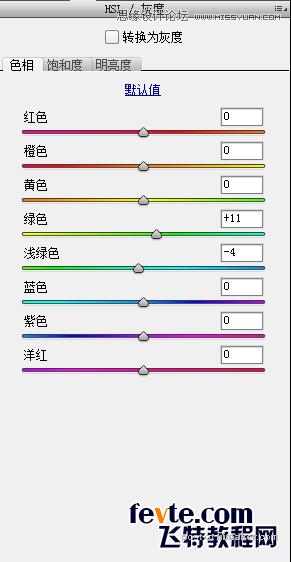
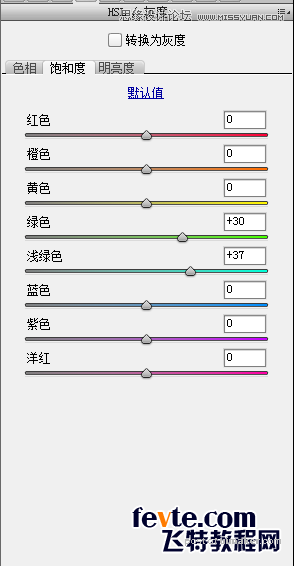
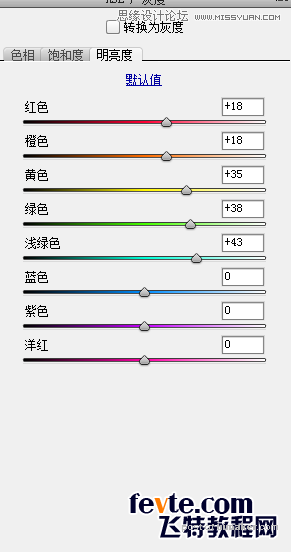
这里是一些细节的调整,目的在于调整皮肤的明暗度和衣服的鲜艳度,我们导片的时候, 尽量还原衣服的颜色,看衣服看起来是新的,不是旧的或者偏色。
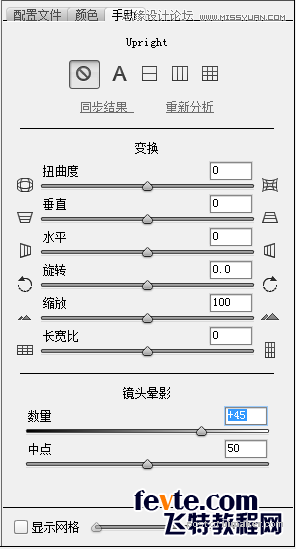
这里面调整了镜头光晕,前期的原片四周会暗一些,我这里用镜头光晕,提亮了一下四周,镜头光晕相比裁剪后晕影的区别在于裁剪后晕影比较猛烈 发白很厉害,跟直接填充白色差不多的。
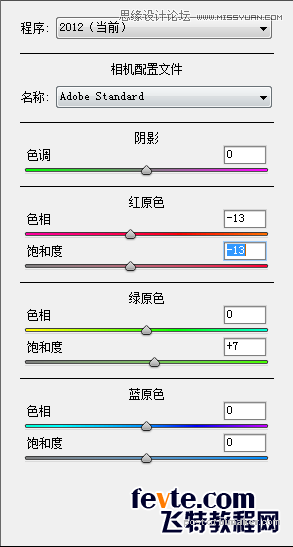
最后这一部分的话,把红原色饱和度和色相改变了,因为我们原片就看到,原片衣服颜色比较正,但是肤色偏黄,所以我没有调整色温, 而是直接调整皮肤,让皮肤颜色偏红润一些,不至于偏黄, 降饱和度呢是为了让皮肤的红色不要太浓郁,更加通透,绿原色就为了还原衣服,这点比较简单。
最后我在跟大家总结一下雅致风格的导片重点
需要有比较好的灰度,但是还需要保留层次。
整体颜色干净,没有明显的高光,其实在雅致调色当中,导片扮演一个很重要的角色,但是有些时候导片也不是很那重要,所以大家一定要利用好导片工具,同时也不要太过于强求用导片软件达到一定的目的。
最后跟大家讲一下在Adobe Photoshop cc导片工具里面的一个新功能,可能有伙伴已经知道了,我今天的话跟大家再说一下。
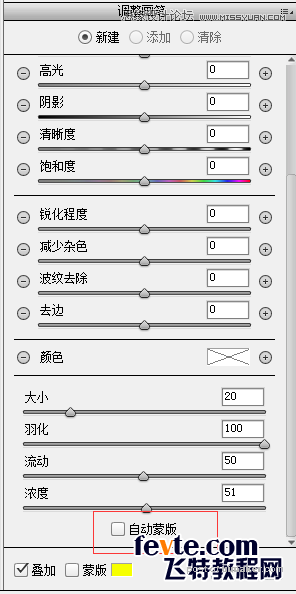
导片里面的调整画笔工具,里面多了一个自动蒙版功能,这个有什么作用呢?
这个自动蒙版,你勾选起来的话,他会以中心点为吸管工具,只针对吸取的颜色做调色,比如说我需要把天空压下来,以前的话我们需要用调整画笔去擦, 会比较麻烦,边缘很难处理,现在你勾选上自动蒙版,一切都变得很简单了。
但是需要注意的是,尽量不要用在颜色杂的地方,同时不能用在皮肤上,调整的不要太多,因为容易边缘脱节。
到这里导片部分就结束了,接下来是在PS里面的细节调整了。

这是最后的成片效果
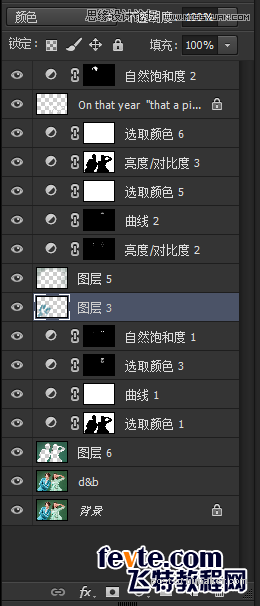
基本都是在做细节的调整和背景颜色的调整


我是先做了液化修皮肤修饰,因为在导片里面我有做添加杂色,所以在里面的皮肤修饰上用的都是双曲线,不破坏皮肤的质感
第三层和第四层的话是在调整背景是颜色
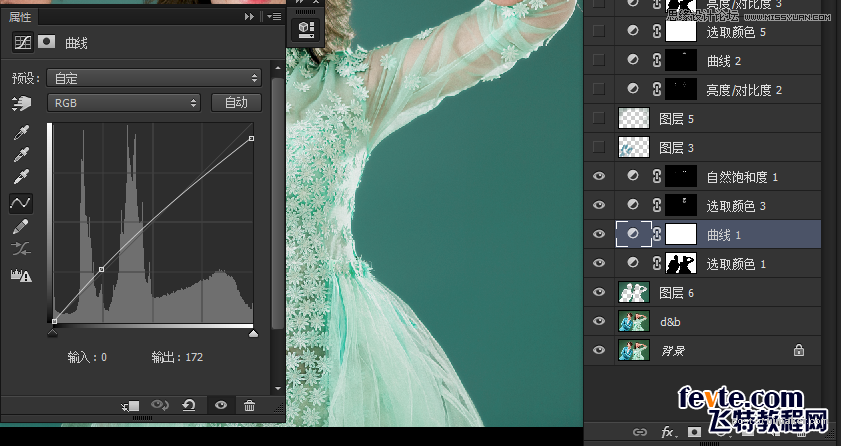
这个曲线层跟大家详细的讲解一下,一般雅致照片这样的曲线用的会比较多,压高光,提暗部的灰度,目的在于减淡颜色,提取照片灰度。
接下来两层的目标在于区分妆面,之前导片出来的照片,面部红色比较多,而且是太红了,所以我用可选颜色把红色降下来了,并且用自然饱和度女士腮红饱和度提高了,很多人在调色的时候容易把妆面调成一块,看不出来原有妆面,面部都是统一一种颜色,其实这是对化妆师工作的损失。
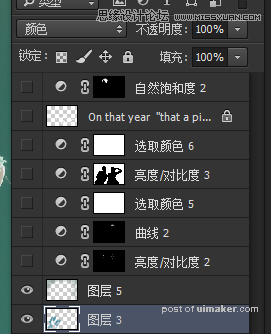
这一层我建立了一个空白图层,混合模式用的颜色,把男士衣服上发白的地方颜色擦回来,让衣服整体保留原有颜色,并且不偏色。
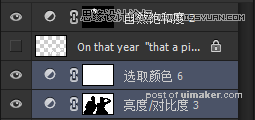
最后三个颜色调整图层,下面两个是在定背景颜色,因为之前调整的背景颜色,感觉绿色不好看,而且发灰 太暗, 导致整体画面感缺少通透感,所以这次用的青色提亮了,这样看整体画面会更加的舒服一些,最后一个自然饱和度把男士头发颜色的饱和度降了,其目的是在把男士的视觉重点转移到脸上,也不是在头发上。
到这里为止,这张照片的调修就完成了,我不是在行业内的时间也不长,也没有太多的工作经历,也不是科班出身,不同太多的理论知识,所知道的都是这些年工作中自己总结的一些经验,我自己是个偏感觉系的人,对理论知识有了解,但是不钻研。